Bestand synchroniseren
📘Waar vind ik de gesynchroniseerde gegevens?
U hebt toegang tot de gesynchroniseerde gegevens met de Windows-verkenner.
In het navigatiedeelvenster van de verkenner is een snelle link naar de GeoCloud Drive map en de projecten beschikbaar:
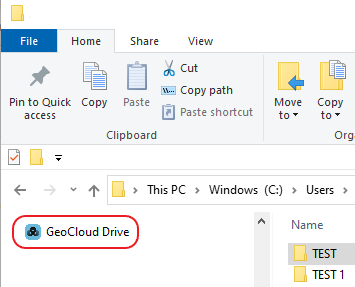
Het pad van de bestandsmap is:
C:\Users\username\GeoCloud Drive
Elk project heeft een eigen map.
📘Wanneer vindt de bestandssynchronisatie plaats?
De synchronisatie gebeurt automatisch zo lang u ingelogd bent:
Telkens als een bestand of mappenstructuur van een project op de lokale schijf verandert.
Telkens als een bestand of de mappenstructuur van een project in de cloudopslag verandert.
📘Download op verzoek
Het synchronisatieproces kloont alleen de structuur van de cloudopslag naar de locatieopslag.
De bestanden worden alleen op verzoek gedownload als ze worden gebruikt/geopend of op verzoek als u offline werkt.
📘Offline werken
Klik met rechts op het bestand, de map of het comprimeerde bestand.
Klik op Always keep on this device.
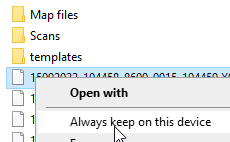
U kunt beginnen met offline werken.
📘Ruimte vrijmaken op de lokale schijf zonder bestanden in de cloud te verwijderen
Klik met rechts op een bestand op de lokale schijf dat u niet nodig hebt.
Klik op Free up space.
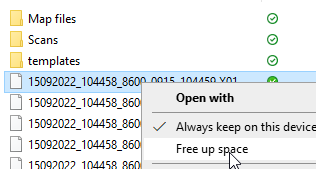
Het bestand wordt niet verwijderd uit de cloud opslag.
📘Synchronisatie status
De synchronisatiestatus van de laatste 30 bestanden wordt weergegeven. Lopende en voltooide synchronisatieactiviteiten worden in een lijst weergegeven.
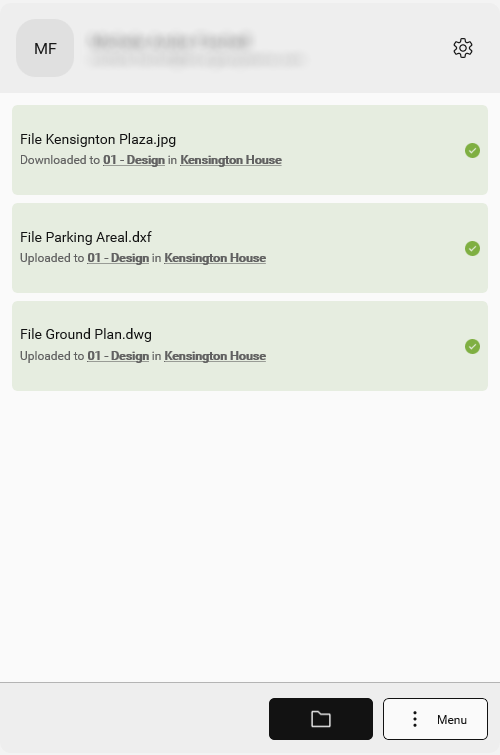
De getoonde bestandsactiviteiten zijn:
Uploaden
Downloaden
Verwijderen
Hernoemen
Foutmelding als de activiteit niet succesvol was
Pictogram | Beschrijving |
|---|---|
Gedownload uit de cloud | |
Fout tijdens het downloaden, niet gedownload | |
Alleen in de cloud | |
Het bestand is gedownload met “Always keep on this device”. |



